Premessa – Stiamo per dare inizio alla nostra presenza su Internet. Abbiamo comprato un dominio, spazio di hosting (indifferente sia shared hosting, vps o un server dedicato) ed ora vogliamo registrare i nostri nameserver personalizzati, il problema è che non sappiamo come farlo su Godaddy. Come procedere ?
I Nameserver – Prima di continuare oltre è giusto accennare ai nameserver. I nameserver vengono assegnati per ogni sito web, sono da collocare all’interno del pannello di controllo del nostro dominio. Senza i nameserver il nostro sito web non è associato al nostro hosting provider e ciò significa in sintesi che non è raggiungibile, non possiamo usufruire dei trasferimenti ftp, .. Chi ha acquistato un pacchetto di shared hosting non proprio budget (o vps o server dedicato) avrà la facoltà di creare dei custom nameserver. Traduciamo quanto appena detto in parole chiare e semplici, un interrogazione su http://www.whois.net/ fornirà dati sul nostro dominio ma poche informazioni sul nostro hosting provider, ciò perchè saranno personalizzati. Il nostro sito apparirà inoltre più “autorevole”.
Varie – Se il nostro Dominio è stato registrato tramite Godaddy (la speranza è vedere pochi domini IT, non è per fare cattiva pubblicità ma, dover faxare i propri dati personali e attendere un paio di giorni per l’attivazione di un dominio non è cosa di tutti i giorni, specie quando si è abituati a vedere il proprio dominio online 2h dopo aver effettuato il pagamento..), la creazione di un custom nameservers è velocissima, in basso trovate il procedimento.
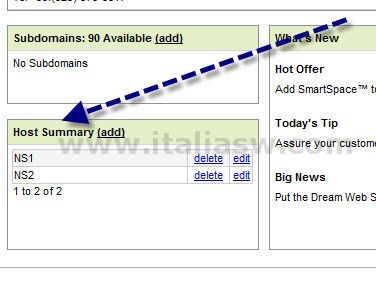
Giunti su Godaddy selezioniamo il dominio per cui vogliamo personalizzare i nameserver e dirigiamoci in fondo a sinistra della pagina, troverete il box “Host Summary”, cliccate sopra ADD.
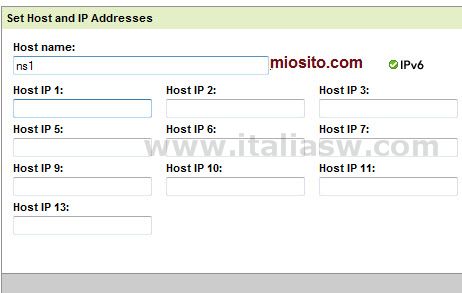
Il vostro Hosting Provider vi avrà assegnato degli indirizzi IP a cui associare i Nameserver, ipotizzando siano NS1.miosito.com e NS2.miosito.com cominciamo inserendo NS1 come nell’esempio in alto, su Host IP 1 dovremo inserire invece l’indirizzo IP del Nameserver. Concluso questo primo inserimento diamo l’ok e ripetiamolo, questa volta inserendo su Host name NS2 e su Host IP 1 l’altro indirizzo IP.
Questo “difficilissimo” task è stato completato, ora si tratterà d’andare su Custom nameservers e inserire NS1.miosito.com e NS2.miosito.com, verranno accettati senza alcun messaggio di errore.

